一、环境搭建
1、Airtest客户端下载
访问官网http://airtest.netease.com/,根据自己的系统下载相应的客户端安装;
2、python工具下载与环境搭建
在本地python环境中安装airtest和pocoui,然后用命令行运行脚本;
1、建议使用3.7以下 版本,下载python3;
2、下载python后,配置本地的运行环境,详见:http://airtest.netease.com/docs/cn/4_run_script/run_script.html#id4
1)使用 pip 安装Airtest框架 pip install airtest
2)若运行代码时,在cv2模块报 ImportError: DLL load failed: 找不到指定模块 的错,如果使用的python版本低于3.7,请直接运行:
pip uninstall opencv-contrib-python
# 若以下安装语句运行失败,可以尝试更新pip到最新版本后重试
pip install opencv-contrib-python==3.2.0.7
3)Poco安装
使用 pip 安装poco框架 pip install pocoui,请注意库的名称为 pocoui,不要填错。
3、在Airtest中集成python环境
在Airtest中集成python环境的话,需要安装python之后,再填写python的路径到AirtestIDE中;可以参考:http://airtest.netease.com/docs/cn/4_run_script/run_script.html#airtestidepython 进行集成;
二、Airtest使用
1、使用方法
具体请参考官方文档:http://airtest.netease.com/docs/cn/,请优先看快速5分钟使用教程:http://airtest.netease.com/tutorial/Tutorial.html
2、在Airtest IDE中连接手机
在Air test中连接手机请查看连接:http://airtest.netease.com/docs/cn/2_device_connection/1_android_phone_connection.html#androidusb
手机连上Airtest之后,会向手机中咱装3个app,如下:
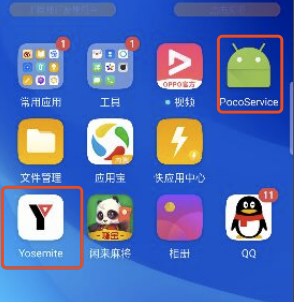
pocoservice是支撑poco操作的app,yosemite是airtest的输入法,安装之后,手机的默认输入法会变成这个输入法,如果需要改回来原来的输入法,需要手动到手机设置里面进行修改;
3、在代码中连接手机
如果是在 .py 脚本文件中 import airtest/poco ,希望以普通python脚本的方式来运行的话,可以在脚本代码中使用 connect_device 接口:
1 from airtest.core.api import *
2 connect_device("Android:///") # 传入的是设备字符串
4.多个手机交互
如果case中涉及到两个手机交互的,可以在.py文件中连接多个手机,需要在哪个手机上操作,就需要在脚本中使用set_cerrent()借口来切换到相应的手机上;
1 device1 = "c17a4cb4" #设备1
2 device2 = "RKK0217C15003363" #设备2
3 dev1 = connect_device("android://127.0.0.1:5037/"+device1)#连接设备1
4 dev2 = connect_device("android://127.0.0.1:5037/"+device2)#连接设备2
5 poco1 = AndroidUiautomationPoco(dev1) #初始化设备1
6 poco2 = AndroidUiautomationPoco(dev2) #初始化设备2
7 set_current(device1)#切换到手机1
8 set_current(device2)切换到手机2
5.case举例
初始化设备之后就可以进行相关设备的poco操作了,举个例子:
这个例子是打开微信,点击聊天信息中的一个好友,然后清除好友聊天的例子;
1 from poco.drivers.android.uiautomation import AndroidUiautomationPoco
2 device1 = "c17a4cb4" #设备号
3 dev1 = connect_device("android://127.0.0.1:5037/"+device1)#连接师傅手机
4 poco1 = AndroidUiautomationPoco(dev1) #实例化手机
5 auto_setup(__file__)
6
7
8 def clear_wechat(poco):#清除微信的聊天记录
9 start_app("com.tencent.mm")#启动微信
10 sleep(12)#等待12秒
11 poco1(text="三星").click()#点击好友“三星”的聊天
12 poco1("android.support.v7.widget.LinearLayoutCompat").click()#点击更多
13 poco1(text="清空聊天记录").click()#点击清空聊天记录
14 poco1(text="清空").click()#点击清空
15 stop_app("com.tencent.mm")#关闭微信
6.引用其他air文件的方法:
如果有很多重复的操作,可以将这些重复的操作写到一个公用的air文件里面,然后再在用例里面引用这个公用的air文件的方法就可以:
举例,有一个名叫gongyou.air的文件,里面有一个clear_wechat的方法,这个clear_wechat方法就是一个清除微信聊天记录的用例,如果需要在用例中用到这个clear_wechat,就需要在用例中引用这个文件,然后倒入这个引用文件中的clear_wechat方法,如下:
1 # -*- encoding=utf8 -*-
2 __author__ = "xhong"
3
4 from airtest.core.api import *
5 from poco.drivers.android.uiautomation import AndroidUiautomationPoco
6 from poco.exceptions import PocoNoSuchNodeException
7 from poco.exceptions import PocoTargetTimeout
8 ST.PROJECT_ROOT = "D:\code\AirtestCase"#引用公用air的路径
9 using("gongyou.air")
10 from gongyou import clear_wechat
7.IDE的使用
IDE的设置和使用官网有具体的说明:http://airtest.netease.com/docs/cn/7_settings/1_ide_settings.html#editor
7.1、新建脚本
点击脚本窗口右侧的“+”号,会新建脚本,新建的脚本默认会生成下面的代码;如下:
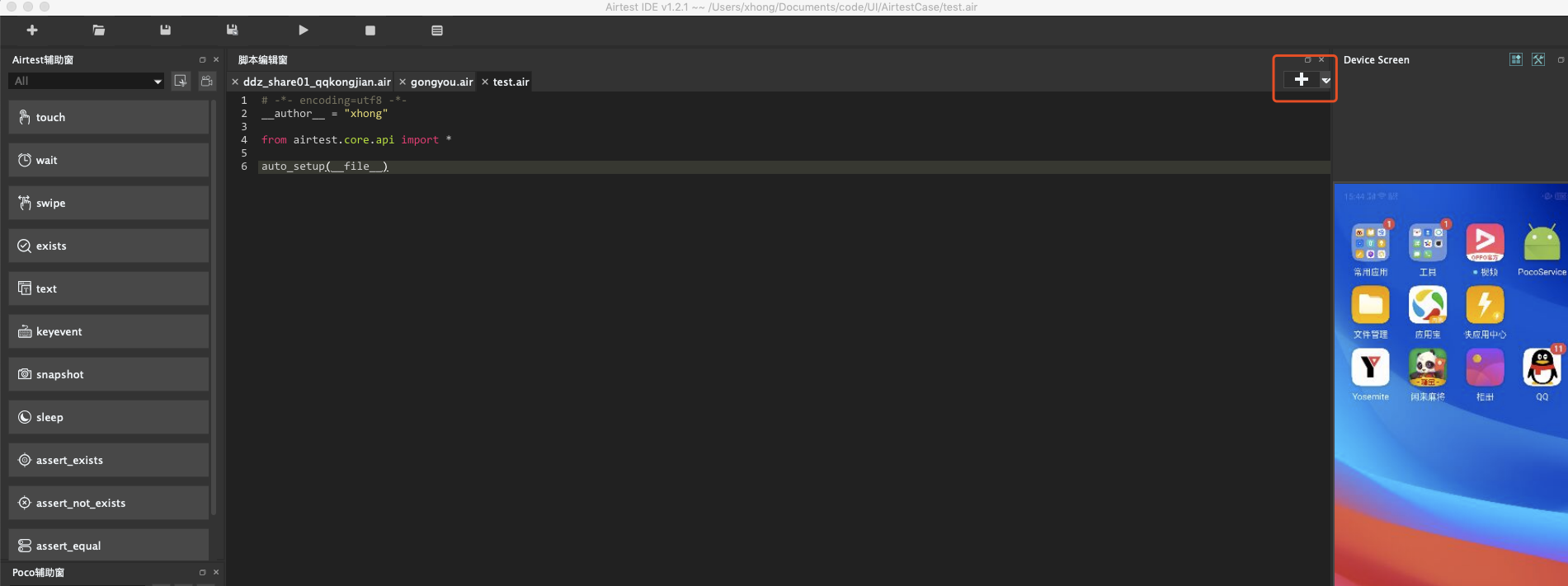
7.2 Airtest辅助窗的使用
需要图像识别的使用的是Airtest辅助窗;
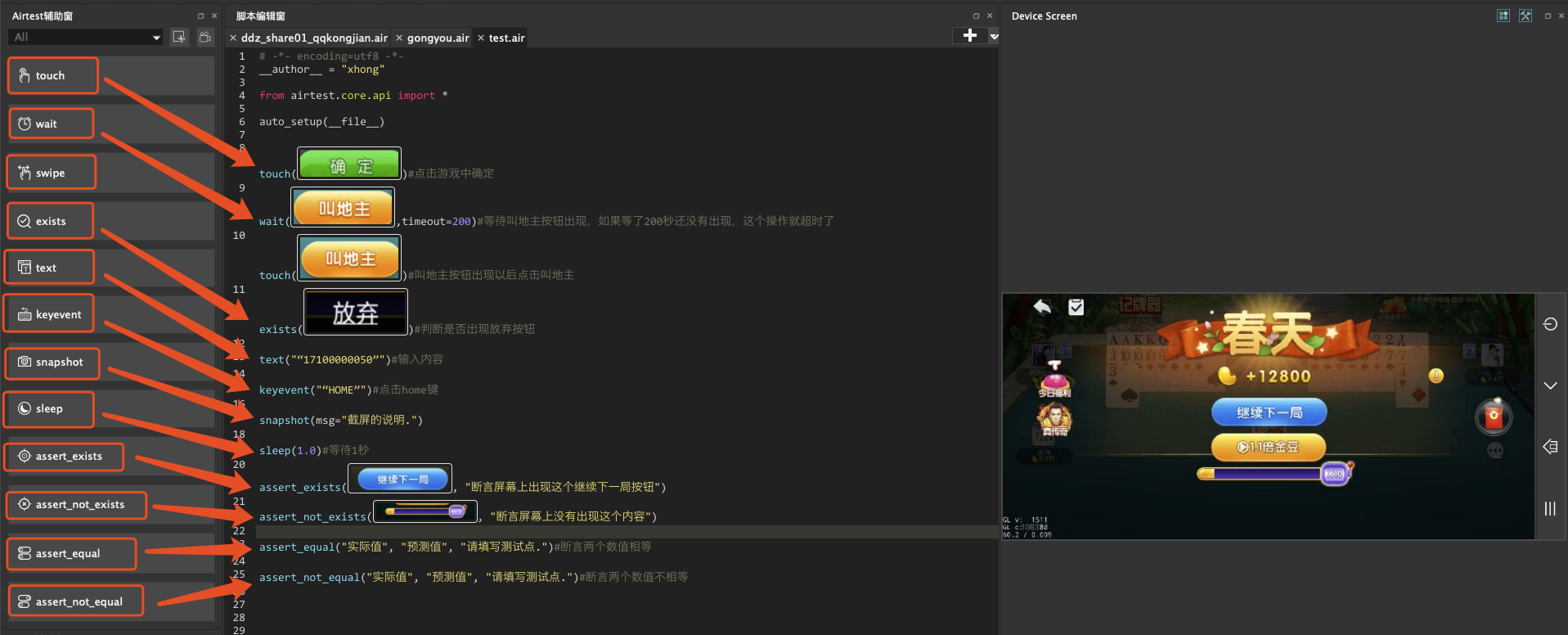
7.3 poco辅助窗的使用:
符合下列框架的APP的UI定位使用的是POCO辅助窗;

已安卓原生应用举例:
选择Android原生应用之后,会提示导入相关的库,选择yes就好;

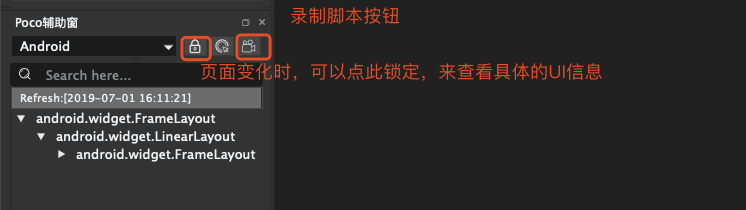
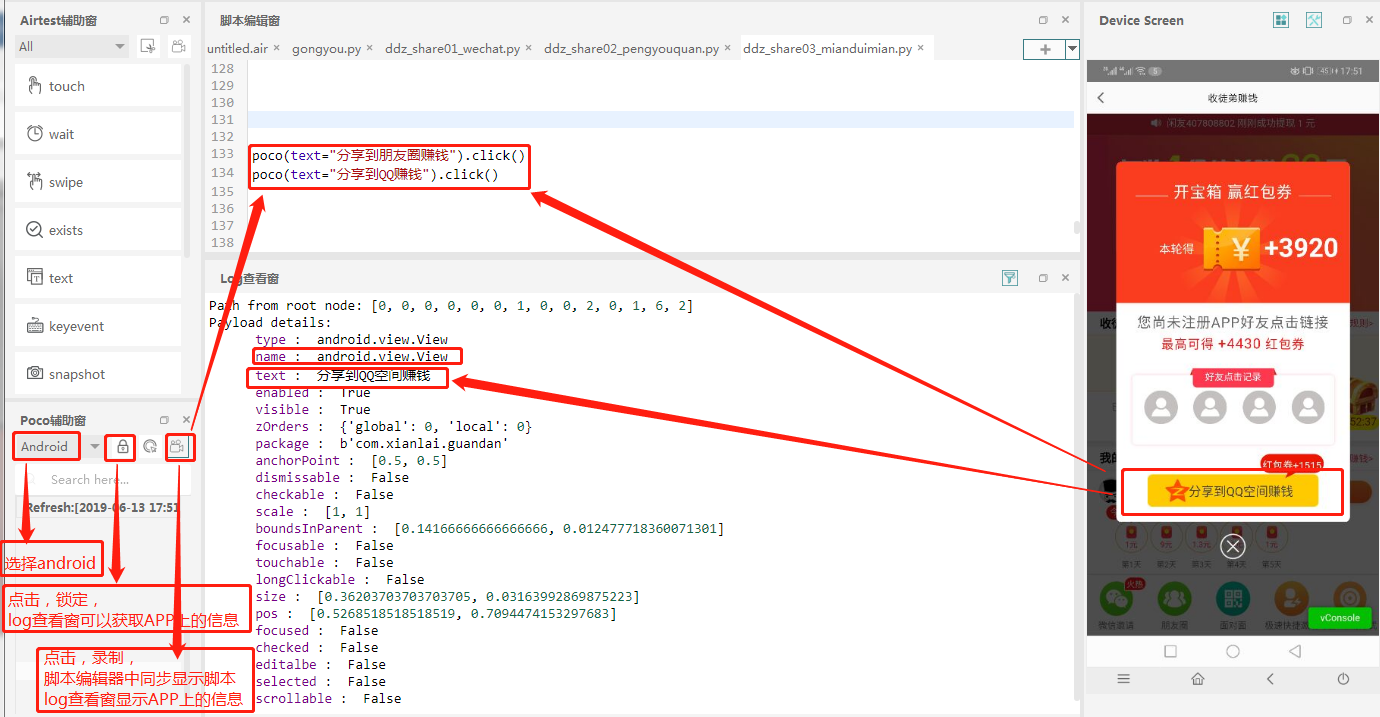
7.4、执行脚本与查看报告
执行单个脚本,在airtest中执行就可以,如下:
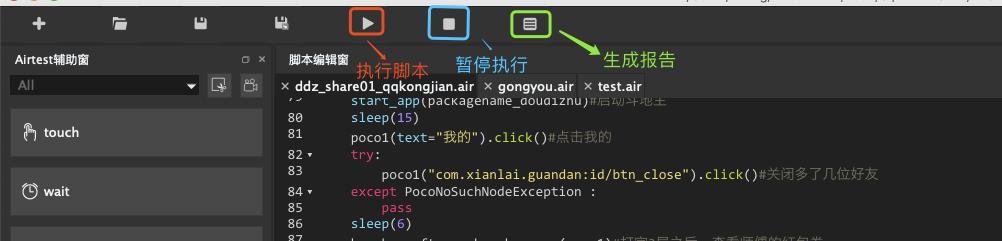
7.5 执行多个脚本,需要在python中跑代码
多个脚本批量执行,在Airtest IDE中无法实现,需要单独写一个框架,并使用python写一个执行入口文件myrunner.py;
多个脚本串行执行脚本请参考:https://blog.csdn.net/u010127154/article/details/83375659

执行myrunner.py文件时,需要更改自己的AllCase路径和自己手机的设备号:

说明: 1.所有的需要执行的case写好之后都放在AllCase文件夹里面;
2.执行时只需要执行myrunner.py文件就可以了。
3.批量执行的报告会汇总到/Users/xhong/Documents/UI/AirtestCase/AllCase/summary.html文件里面,所有case执行完成之后,打开semmary.html文件可以看到汇总页面,点击每一个case名称可以查看具体的测试报告的内容;
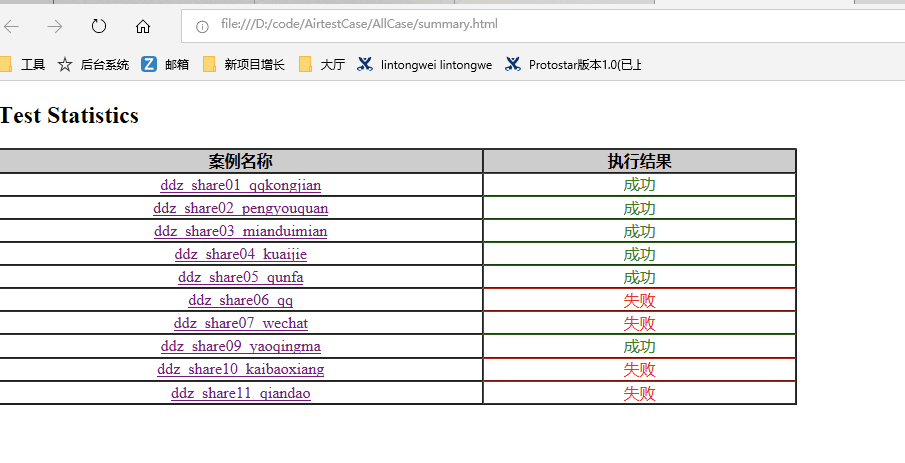
7.6 需要注意的问题:
airtest 测试需要注意的问题:
1、在使用Airtest过程中,遇到的错误,请先到官网http://airtest.netease.com/docs/cn/9_faq.html,查找相应问题的解决方法,这个很重要,可以节省很多时间;
2.查看批量脚本的执行报告时,不要再IDE里面查看,直接打开文件就可以;
3.图像识别时,要截取高分辨率的手机来适配低分辨率的手机;
4.最好使用华为或是三星的手机,其他的手机启动pocoserver时可能会失败,导致脚本执行失败;
参考:https://blog.csdn.net/u010127154/article/details/83375659